萬盛學電腦網 >> 網絡編程 >> ios >> iPhone開發環境的安裝
iPhone開發環境的安裝
---iPhone開發環境的安裝
今天講講iPhone開發環境的安裝,目前在Windows上沒有一個完善的iPhone開發平台,我們只能借助虛擬機安裝Mac系統後在其上進行iPhone的開發,Mac的安裝方法網絡上介紹文章不少,以下安裝過程不少圖片來源於網絡。
用的系統是 Mac os 10.6.3 ,開發環境是從Apple官網下載的xcode_3.2.4_and_ios_sdk_4.1。
一、安裝Mac
首先打開VMWare Workstation 7.1。使用File->New->Virtual Machine創建一個虛擬機,在選擇操作系統時選擇Other->FreeBSD 64-bit。

創建好虛擬機之後,需要你在剛建立的虛擬機目錄下找到一個擴展名為.vmx的文件,用記事本打開,找到 guestOS = "freebsd-64"一行,將引號裡的freebsd-64改為darwin10,改完是guestOS = "darwin10",保存修改後的文件。
做了這一步,在這個虛擬機的Options->General選項下就可以看到操作系統版本顯示為:MAC OS X Server 10.6,如下圖所示。接下來我們就要開始安裝了。安裝的第一步是用Darwin.iso鏡像進行引導。引導完成後插入MAC OS X的DVD光盤。
此時,我們便進入了MAC OS X的安裝程序准備階段:
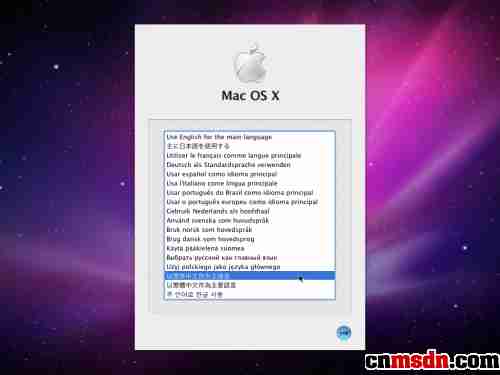
在屏幕上方的菜單中找到“實用工具”->“磁盤工具”,如圖 所示:

對你的虛擬硬盤執行“抹掉”操作,如圖所示:

操作完成後關閉“磁盤工具”窗口就可以進行安裝了,根據你的電腦配置不同,大概進行幾十分鐘的安裝,你就可以用上蘋果操作系統了。
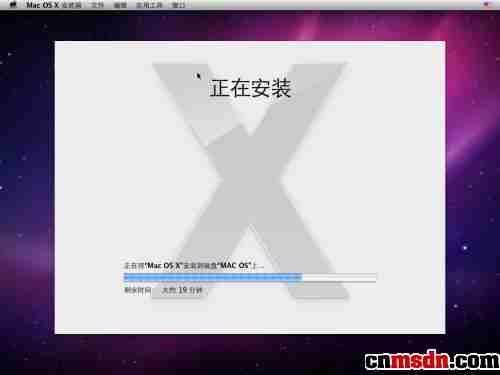
看到下圖的界面,表示你的系統已經安裝完成,需要重新啟動。重新啟動前先要去掉加載的蘋果鏡像,換上Darwin引導鏡像。
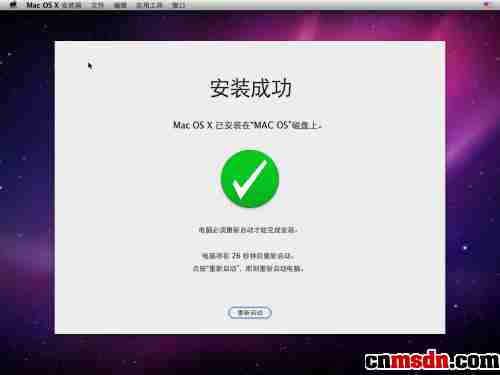
重啟之後,順利的話你就會看到歡迎界面,進行簡單的設置就能進入系統了。
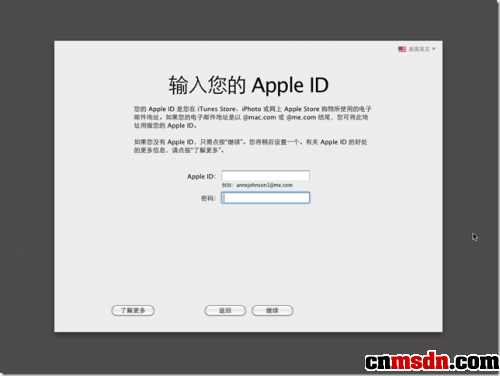
打開光驅,安裝VMware Tool
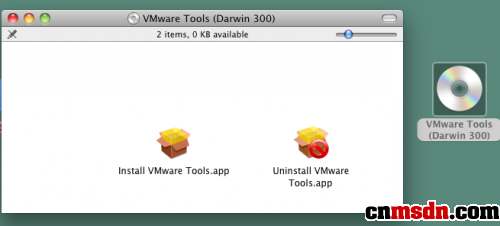
安裝好後重啟,給虛擬機設置共享盤

設置後就能在Mac下訪問主機的文件了
二、安裝iPhone SDK
在Mac下去主機共享的文件夾中找到下載下來的xcode_3.2.4_and_ios_sdk_4.1.dmg文件,雙擊,系統會加載它
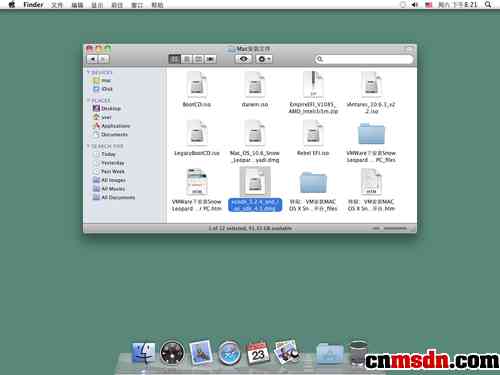
桌面會出現一個新的虛擬光驅,打開它,雙擊裡面的mpkg文件,即可進入安裝界面

安裝過程簡單就不抓圖了,安裝好後打開安裝環境。

點擊Create a new Xcode project,選擇建立Window-based Application,點擊Choose,輸入項目名就進入了開發環境
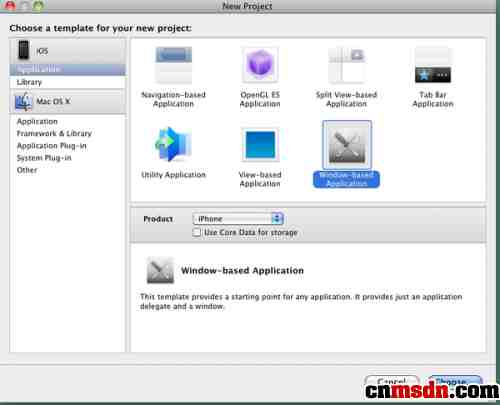
在開發環境左邊 Rescources 目錄中找到 MainWindow.xib,雙擊,打開窗體編輯器,添加一個label,在上面寫上幾個字,保存,退出即可。
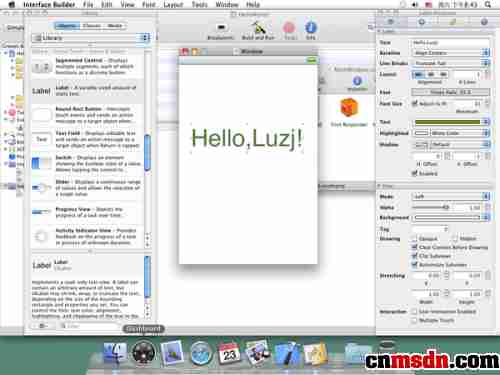
點擊Build and Run 即可啟動模擬器了。




